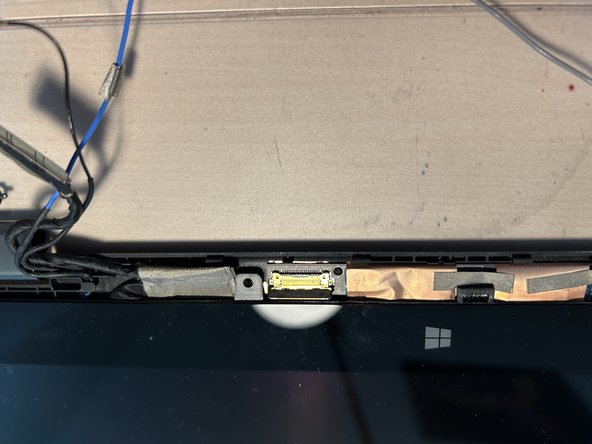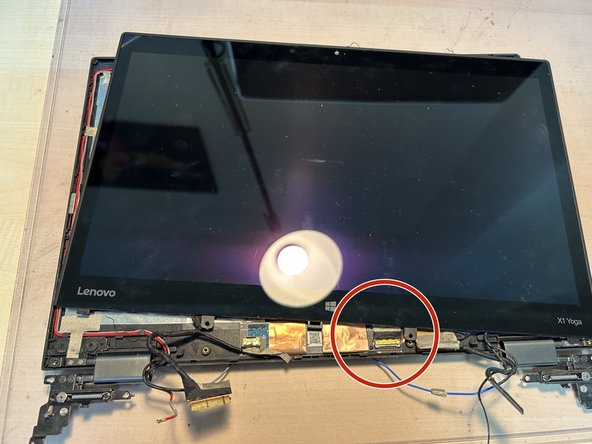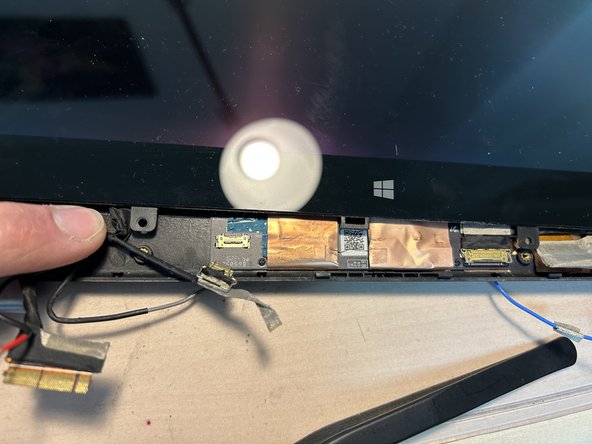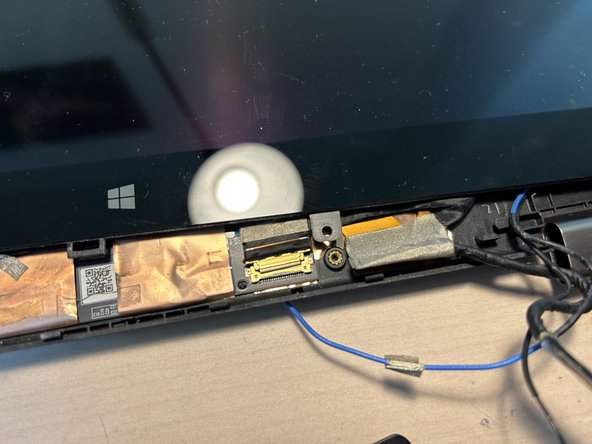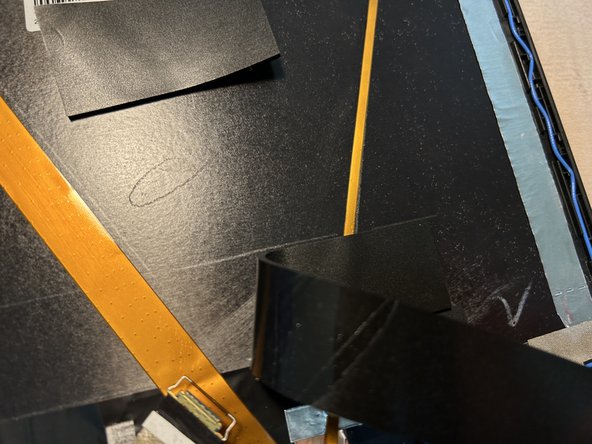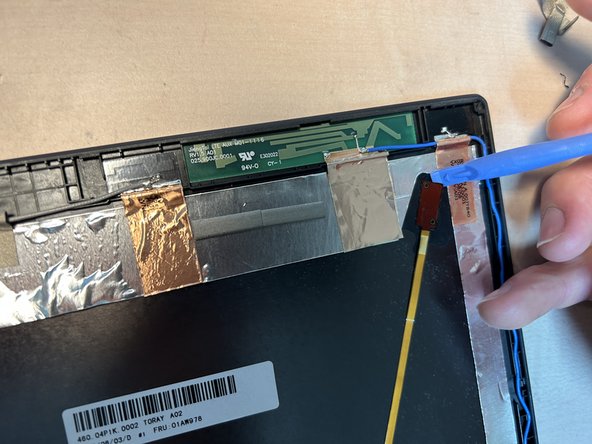Diese Übersetzung enthält möglicherweise noch nicht die neuesten Änderungen der Original-Anleitung. Hilf mit, die Übersetzung zu aktualisieren oder sieh dir die Original-Anleitung an.

Lenovo ThinkPad X1 Yoga Webcam Austausch
Was du brauchst
-
-
Hier haben wir den Bildschirm, so wie wir ihn vom Thinkpad entfernt haben
-
In den unteren Ecken finden sich zwei Gummikappen, die jeweils eine Schraube verbergen.
-
Entferne die Kappen, sie sind einfach aufgeklebt und schraube die Schrauben ab.
-
-
-
Um weiterzumachen, musst du die Schrauben auf beiden Seiten herausdrehen.
-
-
-
Die Schrauben haben diese flexible Abdeckung festgehalten, diese kann nun einfach mit den Fingernägeln oder einem Spudger entfernt werden.
-
Nach dem Entfernen die Abdeckung sicher zurücklegen.
-
Unter der Abdeckung warten schon zwei Kreuzschlitzschrauben darauf, dass wir sie entfernen.
-
-
-
Am besten drehst du das Display einmal kurz auf die Seite. So ist es einfacher die Halteclips in den Scharnieren zu entfernen.
-
Das heraushebeln geht gut mit einer Pinzette. Einfach raushebeln und sicher aufheben.
-
Vorsichtig die Kabel aus den Scharnieren befreien.
-
-
-
Auf der rechten Seite musst du das wiederholen.
-
Entferne alle Kabel aus dem rechten Scharnier.
-
-
-
Der Bildschirm wird mit einem eingeklebten Gummirahmen gehalten. Um den Bildschirm zu lösen, kann man mit einem Spudger oder Plektron den Kleber lösen.
-
Der Kleber ist nicht wirklich stark, man braucht keine zusätzliche Wärme zum Lösen.
-
-
-
-
Ein Flachbandkabel ist schon sichtbar. Wenn du magst, löse es jetzt ab, indem du den messingfarbenen Hebel hochklappst und daran in die Gegenrichtung ziehst.
-
Nach dem Entfernen der Schrauben und Ablösen des Klebers kann man das Display nun schon leicht vom Rahmen abheben.
-
-
-
Zieh das Display ein paar Zentimeter nach oben. Aber nurr soweit, dass du die Flachbandkabel lösen kannst.
-
-
-
Da wir nun alle erreichbaren Stecker gelöst haben, kannst du das Display noch ein wenig mehr abheben - aber noch nicht ganz.
-
Klappe den Bildschirm so rüber, wie im zweiten Bild zu sehen.
-
Entferne den letzten Stecker zwischen Display und Cover.
-
-
-
Da nun der letzte Stecker gelöst ist, bist du eigentlich fertig.
-
Du kannst nun den Bildschirm austauschen oder weitermachen mit dem Auseinanderbauen.
-
-
-
Die Webcam findest du im oberen Teil des A-Covers.
-
Erst einmal entferne den Klebestreifen und dann mache weiter, indem du die Haltebügel der Flachbandkabel löst.
-
-
-
Klappe die Hebel nach oben, die die Flachbandkabel an Ort und Stelle halten (rote Kästen). Löse auch den Klebestreifen ab.
-
Die Kabel können nur dann entfernt werden, wenn der Hebel wirklich vollständig oben ist.
-
-
-
Du musst das kleine Tochter-Board meist nicht tauschen, wenn du nur die Webcam tauschen willst.
-
Nimm eine Pinzette um den schwarzen Stecker abzulösen. Pass auf, dass du die winzigen Kabel nicht beschädigst.
-
-
-
Die Webcam ist nicht eingeschraubt im Rahmen, sondern nur hineingedrückt und geklebt.
-
Wenn das Klebeband und die Flachbandkabel entfernst sind, kannst das Webcam-Modul einfach rausheben.
-
Möchtest du nur die Webcam austauschen, bist du nun fertig. Möchtest du alle Kabel tauschen, mache weiter.
-
-
-
Falls du vermutest, dass das Tochterboard defekt ist, kannst du es einfach rausnehmen. Auch das ist nur eingeklebt.
-
Um die Flachbandkabel aus dem A-Cover zu entfernen muss man vorher die dicken Gummi-Streifen ablösen.
-
-
-
Es gibt noch zwei weitere dieser dicken Klebestreifen.
-
Mach es einfach genauso wie beim ersten.
-
Pass aber auf, besonders das dünne Kabel könnte schnell reißen, wenn du zu hastig bist.
-
-
-
Ich bin mir nicht sicher, was das für ein Bauteil am Ende des Kabels ist, aber es muss raus.
-
Nimm am besten einen Spudger und hebele es heraus.
-
Zieh das Kabel langsam vom Cover ab, wenn du fertig bist.
-
-
-
Das größere Flachbandkabel kann auch einfach abgezogen werden.
-
Da hast du es - du hast erfolgreich alle Kabel aus dem A-Cover entfernt. Außer die Kabel der Antennen, welche allerdings angelötet sind.
-
Um das Gerät wieder zusammenzubauen, einfach in umgekehrter Reihenfolge vorgehen.
Um das Gerät wieder zusammenzubauen, einfach in umgekehrter Reihenfolge vorgehen.
Besonderer Dank geht an diese Übersetzer:innen:
94%
Fred hilft uns, die Welt in Ordnung zu bringen! Wie kann ich mithelfen?
Hier starten ›